Leder du efter en måde at planlægge afspilningen, skærmen eller lydoptagelsen på, især når du har andet arbejde at tage dig af? Flere og flere mennesker er tilbøjelige til at vælge en skærm eller lydoptager med timer, som er i stand til automatisk at starte og afslutte optagelsesopgaven. I dette indlæg vil vi gerne dele dig med de bedste skærm & lydoptager med timer for at hjælpe dig med at planlægge en optagelse let med høj kvalitet.
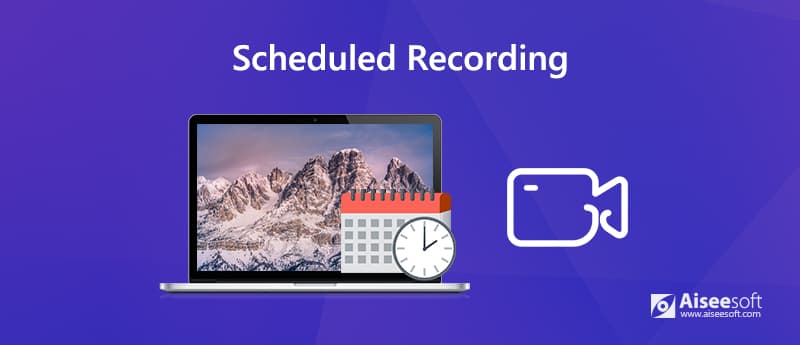
En optager med funktion til tidsplan optagelse betyder, at du kan starte og afslutte en skærm eller lydoptagelse automatisk. Planlæggeren behøver kun, at du angiver tidspunktet for, hvornår optagelsen skal starte, og varigheden for, at optagelsen skal stoppe. Du behøver ikke at udføre optagelsen på egen hånd, og du vil få dine ønskede shows eller episoder optaget.
Det er dog ikke alle skærmoptagere eller lydoptagere, der understøtter planlægning af en optagelse. For at spare din tid vil vi gerne vise dig en alsidig optager med timer, der giver dig mulighed for at optage skærm, lyd eller begge dele automatisk i den følgende del.
For at indstille optagelse på timeren, Aiseesoft Screen Recorder anbefales stærkt for at hjælpe dig med at oprette en planlægningsoptagelse uden behov for at være i nærheden. Det giver dig mulighed for at planlægge en optagelse. Og det fungerer også som en lydgenbestilling med timer, der lader dig optage musik.
Med dette tidsplanoptagelsesværktøj kan du nemt oprette en tidsplan til optagelse af den valgte video eller lydkilde, der kører på dit skrivebord for at starte eller stoppe på et bestemt tidspunkt. Efter optagelse kan du kontrollere og administrere optagelserne, som du ønsker. For eksempel kan du omdøbe opgavens navn, kontrollere placeringen, dele den til YouTube eller andre platforme osv.

Downloads
Bedste skærm- og lydoptager med timer
100 % sikker. Ingen annoncer.
100 % sikker. Ingen annoncer.
Aiseesoft Screen Recorder kan automatisk starte og afslutte video / lydoptagelse. Det gør blodigt godt at optage livevideoer, skærmaktiviteter, streaming af musik osv. På timer med superhøj kvalitet.
Trin 1 Gratis download og installer denne skærmoptager med timer på din computer. Det giver dig mulighed for at indstille en tidsplanoptagelse på både Windows 10/8/7 / XP / Vista PC og Mac. Vælg den rigtige version for at oprette en optagelsesopgave.
100 % sikker. Ingen annoncer.
100 % sikker. Ingen annoncer.
Trin 2 Start dette tidsplanoptagelsesværktøj, og klik på Opgaveskema nederst for at starte en opgaveplanoptagelse.

Trin 3 I vinduet Opgaveskema skal du klikke på den store plus-tilføj-knap for at tilføje en ny opgave. Du kan indtaste et nyt navn til opgaven. Klik OK for at komme videre.
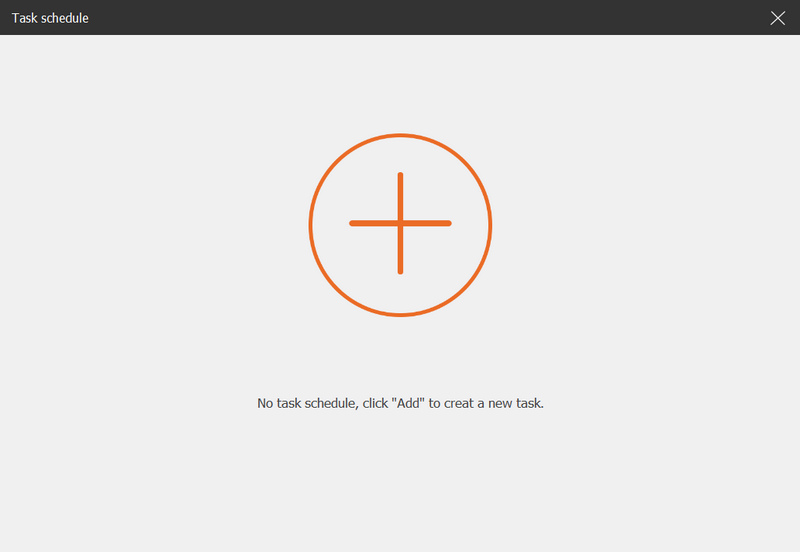
Trin 4 Derefter indstiller du starttidspunktet, sluttidspunktet, optagelængden og optagelsessættet til optagelsen.
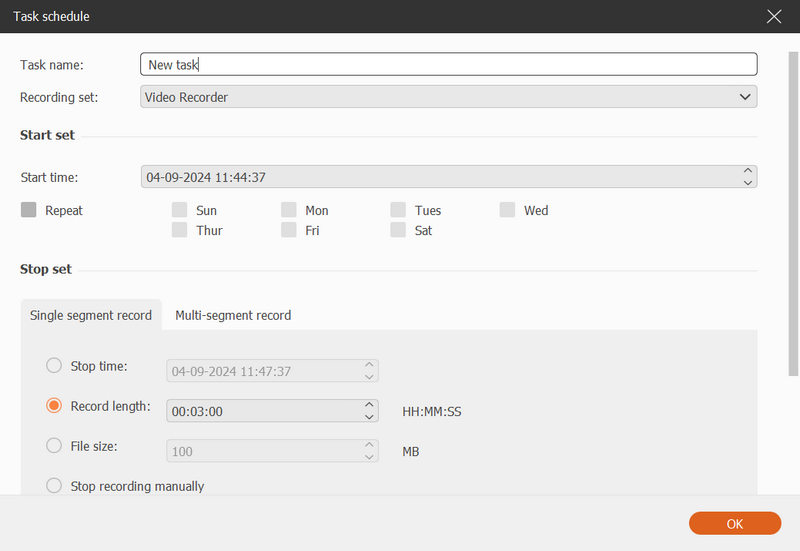
For at planlægge videooptagelse skal du vælge Video-optager under Optagelsessæt valgmulighed.
Til optagelse af lydplan Lydoptager under indstillingen Optagelset.
Til tilpasning af tidsplanoptagelse kan du foretage tilpasset optagelse forudindstillet ved at klikke på Administrer under indstillingen Optagelset.
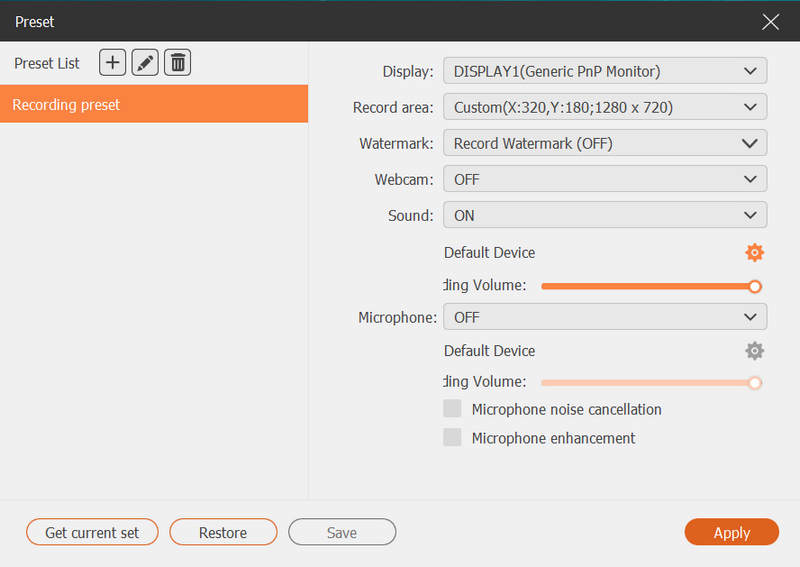
Bortset fra at indstille en optagelse efter planen, kan du også bruge dette værktøj til optag GoToMeeting, Webinar, Viber-opkald, onlinekurser og mere.
Kan jeg planlægge radioprogrammer og direkte udsendelser?
Du skal finde en lydoptager med timer. Aissesoft Screen Recorder er en kraftfuld MP3-lydoptager med timer, der hjælper dig med at oprette lydopgaver til at få fat i radioprogrammer og live udsendelser.
Hvordan planlægger jeg optagelse af online film på min Windows PC?
Du kan downloade og installere Aiseesoft Screen Recorder til din Windows PC. Efter lanceringen skal du oprette en planopgave for at indstille starttid, sluttid og andre. Derefter optager dette program automatisk film online.
Er der en gratis måde at optage skærm eller lyd på min pc?
Ja, Gratis online skærmoptager er et online skærmoptagelsesværktøj, som du kan bruge det til optag konferencesamtale, skærmaktiviteter, streaming af musik, webinar og mere på din pc såvel som Mac.
Konklusion
Planlægning af optagelse er en problemfri måde til automatisk at screene streaming video og lyd, online radio, webinar, tv-shows osv. Det er vigtigt at vælge en perfekt skærm & lydoptager med scheduler. Efterlad en kommentar, hvis du har problemer.

Aiseesoft Screen Recorder er den bedste skærmoptagelsessoftware til at fange enhver aktivitet som onlinevideoer, webcamopkald, spil på Windows / Mac.
100 % sikker. Ingen annoncer.
100 % sikker. Ingen annoncer.